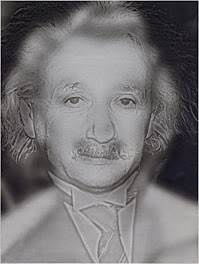Actividades sobre operaciones básicas
1. Indica cuál es el nombre de cada uno de los elementos señalados con números del dibujo
2. Indica los pasos que deben seguirse para poner en marcha un sistema operativo
3. Cual es la función principal del sistema operativo.
4. Indica la opción correcta:
- En Windows todos los objetos se representan mediante:
a. Una ventana
b. Un icono
c. Una carpeta
d.Un programa
a. Una ventana
b. Un icono
c. Una carpeta
d. Un programa
- Con el equipo apagado apretar el botón power de la unidad central supone:
a. Encender el ordenador
b. Apagar el ordenador
c. Apagar y volver a encender el ordenador
d. No supone nada
a. Encender el ordenador
b. Apagar el ordenador
c. Apagar y volver a encender el ordenador
d. No supone nada
a. Encender el ordenador
b. Apagar el ordenador
c. Apagar y volver a encender el ordenador
d. No supone nada
- Con el equipo encendido apretar el botón reset de la unidad central supone:
a. Encender el ordenador
b. Apagar el ordenador
c. Apagar y volver a encender el ordenador
d. No supone nada
5. Indica los pasos que se deben dar para apagar un equipo
6. Cita las barras que puede tener una ventana
7. Pon nombres a las partes que se observan en el dibujo
8. ¿Cómo se llama el siguiente icono? ¿cuándo aparece

9. Pon en marcha el programa Calculadora y sitúa su ventana en la esquina superior izquierda de la pantalla imprime la imagen y guárdala como imagen. 10. Pon en marcha el programa Bloc de notas y haz que su ventana ocupe la mitad izquierda de la pantalla imprime la imagen y guárdala como imagen.
11. Pon en marcha el programa Paint, maximiza su ventana y haz un punto negro en él, guarda la imagen.
12. Pon en marcha el programa Paint y sitúa su ventana en la esquina superior derecha del escritorio.
13. Pon en marcha los programas calculadora, Bloc de notas y Paint, haz que la ventana Bloc de notas aparezca encima de las otras dos e imprime la pantalla y guarda la imagen.
14. Minimiza todas las ventanas que tienes abiertas e imprime la pantalla.
15. Cómo se reconoce que una ventana se encuentra activa?
16. Empareja las distintas acciones con los resultados que se obtienen:
11. Pon en marcha el programa Paint, maximiza su ventana y haz un punto negro en él, guarda la imagen.
12. Pon en marcha el programa Paint y sitúa su ventana en la esquina superior derecha del escritorio.
13. Pon en marcha los programas calculadora, Bloc de notas y Paint, haz que la ventana Bloc de notas aparezca encima de las otras dos e imprime la pantalla y guarda la imagen.
14. Minimiza todas las ventanas que tienes abiertas e imprime la pantalla.
15. Cómo se reconoce que una ventana se encuentra activa?
16. Empareja las distintas acciones con los resultados que se obtienen:

17. Indica para que sirven los siguientes botones:
a. Barra de título
b. Barra de desplazamiento
c. Botón de menú de control
d. Botón de minimizar
e. Botón de restaurar
f. Botón de cerrar
g. Botón de maximizar
18. Escribe los pasos que darías para agregar la Barra de herramientas de Escritorio y síguelos
20. Pon al reloj la fecha y la hora en la que comienzan tus vacaciones de Navidad.
21. Indica el nombre de cada uno de los bloque del teclado
a. Barra de título
b. Barra de desplazamiento
c. Botón de menú de control
d. Botón de minimizar
e. Botón de restaurar
f. Botón de cerrar
g. Botón de maximizar
18. Escribe los pasos que darías para agregar la Barra de herramientas de Escritorio y síguelos
20. Pon al reloj la fecha y la hora en la que comienzan tus vacaciones de Navidad.
21. Indica el nombre de cada uno de los bloque del teclado

22. Indica el orden de las teclas que se deben pulsar para obtener: á, ú, @, 5%, {6* (4-2)-3, î, €
23. Escribe el párrafo 1. Modelos atómicos de la página 38 del libro de texto.
24. Modifica el texto anterior para que todos los puntos sean puntos y a parte.
25. Indica los pasos que debes realizar para modificar la velocidad del doble clic del ratón
26. Configura el ratón para personas zurdas e indica los pasos que has realizado
27. Haz que el puntero deje una estela al ser desplazado e indica los pasos que has realizado
28. ¿Que significado tiene el decir que un ratón es “compatible Microsoft”?
29. ¿Qué símbolo tiene la tecla de las mayúsculas? ¿Qué otro nombre recibe?
Ayudas al estudio23. Escribe el párrafo 1. Modelos atómicos de la página 38 del libro de texto.
24. Modifica el texto anterior para que todos los puntos sean puntos y a parte.
25. Indica los pasos que debes realizar para modificar la velocidad del doble clic del ratón
26. Configura el ratón para personas zurdas e indica los pasos que has realizado
27. Haz que el puntero deje una estela al ser desplazado e indica los pasos que has realizado
28. ¿Que significado tiene el decir que un ratón es “compatible Microsoft”?
29. ¿Qué símbolo tiene la tecla de las mayúsculas? ¿Qué otro nombre recibe?
Primera parte
Segunda parte